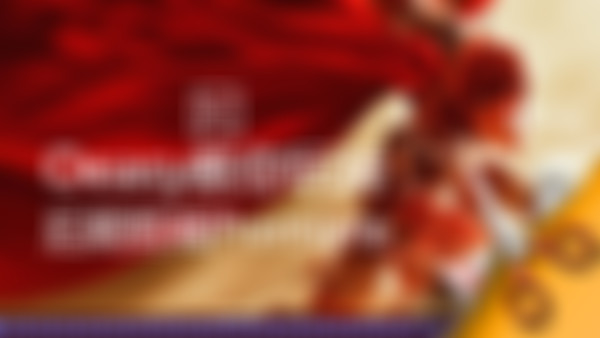-
放大缩小:+ -;查看全部
-
1.插入视频(逗号 ,)和覆盖视频(句号 。) 2.Ctrl+Z撤销,Ctrl+shift+Z重做,也可调出历史记录(可设置退回多少次) 3.设置自动保存。编辑->首选项->自动保存->设置时间查看全部
-
1.选中放机或者录机,波浪线 ~放大或者缩小 2.素材可以设置入点(I)、出点(O)以剪切素材以插入(Ctrl)或者覆盖录机 3.视频和音频可单独处理。 4.左右键是后退/前进一帧 5.按J倒放效果,再按加强倒放,按L正放,再按增强。K停止。 用完整、1/2、1/4...来调节速度 6.s自动吸附查看全部
-
aaa查看全部
-
波浪线~ 切换录机、放机的大小查看全部
-
时间轴……新建序列查看全部
-
ctrl c粘贴 ctrl v复制查看全部
-
1.导入:将视频素材点住拖入项目(即导入) 2.新建序列:摁住拖动视频文件到新建项,保留素材的原始信息,同制式。 3.剃刀工具裁剪视频,快捷键:C裁剪,V选择 可放大标尺区来进行逐帧精确剪辑,快捷键 + 放大, - 缩小。 4..入点i和出点o的使用,可循环播放入点和出点之间的内容 剪辑好的片段可以右键-制作子剪辑 Ctrl+c 复制 、Ctrl+v 粘贴 、选中片段后+alt移动相当于复制粘贴 5.导出时候注意删除标记的切点查看全部
-
1. 新建项目( 名称),存在较大的本地硬盘 2.导入素材,ctrl+i,按住shift导入多个。或者在项目下双击导入。 项目下空白处右键新建素材项,将素材拖入。 3.新建序列, 将素材拖入时间轴.适当排布 4.窗口--效果控件,调整对象大小。 5.文件导出-媒体查看全部
-
+放大,I入点,O出点查看全部
-
J倒放,K停止,L正放查看全部
-
1.视频和音频的分离。右键->取消链接 2.视频和音频的配合。可以改变音乐的播放速度出不一样的效果 将序列作为个别剪辑插入或覆盖另一个序列,也可以直接拖查看全部
-
轨道工具:右侧选择工具,选择右侧。 放机左右jian箭头加竖线,跳到上下编辑点。 轨道工具:吸附开关,辅助素材放置。 速度:1.右键 速度和持续时间 百分00比调整。2.R工具,在时间轴上拉伸缩短。3.倒放:右键 速度和持续时间选择倒放。 pr设置播放速度会加帧减帧查看全部
-
1.放机(左上)、录机(右上)。可以选中放机或者录机,用波浪线 ~放大或者缩小放机和录机 2.在放机中的素材可以设置入点(I)、出点(O)以剪切素材以插入(Ctrl)或者覆盖录机 3.视频中的视频和音频可以取消链接,单独处理。右键->取消链接 4.左右键是后退‘前进一帧的快捷键 5.按J倒放效果,再按下J加强倒放,或者调用完整、1/2、1/4...来调节倒放速度 6.K停止 7.按L往前,再按L增强效果 8.s自动吸附查看全部
-
1.新建项目 2.导入素材.(可以双击,可以点击菜单栏) 3.新建序列,把素材放到序列里面 4.进行调整。导出. 窗口下的效果控件打开可调节对象的大小。导入素材,新建序列。 文件名称确定;文件暂存盘为存储空间大的硬盘;查看全部
举报
0/150
提交
取消